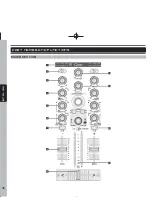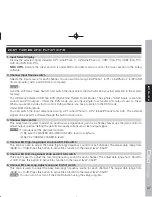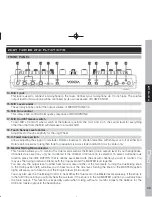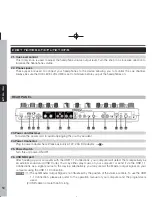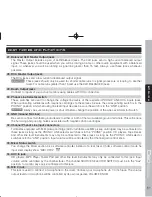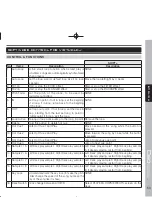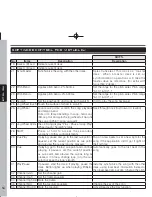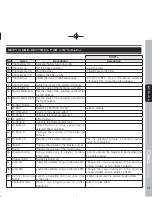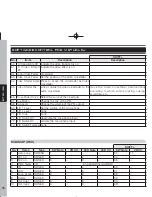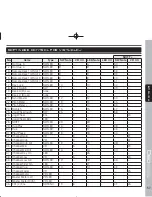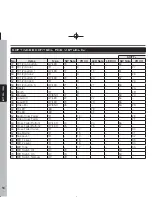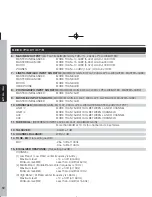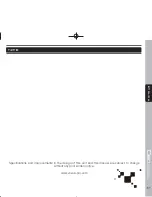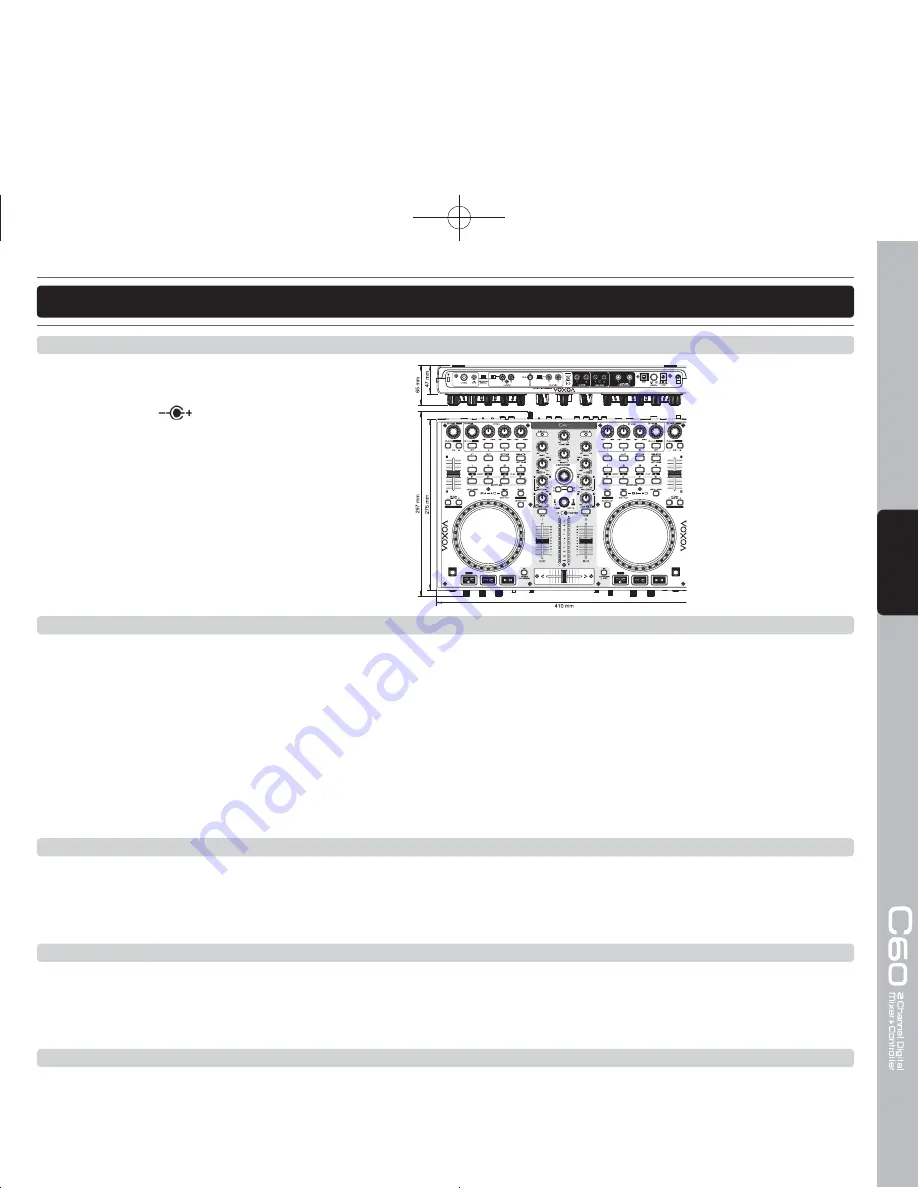
59
ENGLISH
SPECIFICATIONS
1. GENERAL SECTION
POWER :
DC12V, 2.0A,
;24WATTS
DIMENSION :
410 (W) X 297 (D) X 65 (H) mm
WEIGHT :
3.2 kg
2. INPUT/OUTPUT IMPEDANCE & SENSITIVITY :
(EQ FLAT, MAXIMUM GAIN)
•
INPUT IMPEDANCE AND REFERENCE INPUT LEVEL
LINE
47K OHM /-14dBV(200mV)
AUX
47K OHM /-14dBV(200mV)
PHONO
47K OHM /-50dBV(3.16mV)
MIC
10K OHM /-54dBV(1.99mV)
•
OUTPUT IMPEDANCE AND REFERENCE OUT LEVEL (EQ FLAT, MAXIMUM GAIN)
MASTER
1K OHM /0dBV (1V)± 2dB
BOOTH
1K OHM /0dBV (1V) ± 2dB
BALANCED
600 OHM /1dBV(1.123V) ± 2dB
PHONES (load=32 ohm)
3.3 OHM /4.0dBV(1.60V) ± 2dB
3. FREQUENCY RESPONSE:
(EQ FLAT, MAXIMUM GAIN, MASTER=0dBV)
LINE:
20 - 20K Hz± 2dB
AUX:
20 - 20K Hz± 2dB
PHONO:
20 - 20K Hz± 2dB (RIAA)
MIC:
20 - 20K Hz± 2dB
4. THD + N:
(EQ FLAT, MAXIMUM GAIN, MASTER=0dBV, 20kHz LPF, A-WEIGHTED)
LINE
LESS THAN 0.02%@ 1KHz
AUX
LESS THAN 0.02%@ 1KHz
PHONO
LESS THAN 0.2% @ 1KHz
MIC
LESS THAN 0.2%@ 1KHz
5. MAXIMUM INPUT:
(1KHz,EQ FLAT, GAIN AT 12 O,CLOCK, LOAD=100K OHM, 20kHz LPF, A-WEIGHTED)
LINE
MORE THAN +9.0dBV/ THD<1%
AUX
MORE THAN +9.0dBV/ THD<1%
PHONO
MORE THAN -27.0dBV/ THD<1%
MIC
MORE THAN -31.0dBV/ THD<1%
Summary of Contents for C60
Page 1: ...User Manual 使用說明書 ...
Page 23: ...23 中 文 VIRTUALDJ軟 件 的 操 作 功 能 圖 索 引 ...
Page 31: ...31 中 文 備 忘 錄 本手冊中的規格及資訊如有變更 恕不另行通知 請上網下載最新版本 www voxoa pro com index_cn html ...
Page 46: ...46 E N G L I S H PART NAMES AND FUNCTIONS MIXER SECTION ...
Page 52: ...52 E N G L I S H SOFTWARE CONTROL FOR VIRTUALDJ FUNCTIONS MAP ...
Page 62: ......
Page 63: ......
Page 64: ...Printed in China VERSION 1 0 ...